Wyświetlanie i aktualizowanie transkrypcji
W tym artykule wyjaśniono, jak wstawić lub usunąć wiersz transkrypcji w witrynie internetowej usługi Azure AI Video Indexer. Przedstawiono również sposób wyświetlania informacji na poziomie wyrazów.
Wstawianie lub usuwanie wierszy transkrypcji w witrynie internetowej usługi Azure AI Video Indexer
W tej sekcji wyjaśniono, jak wstawić lub usunąć wiersz transkrypcji w witrynie internetowej usługi Azure AI Video Indexer.
Dodawanie nowego wiersza do osi czasu transkrypcji
W trybie edycji umieść kursor między dwoma liniami transkrypcji. Znajdziesz lukę między czasem zakończenia wiersza transkrypcji a początkiem następującej linii transkrypcji. Użytkownik powinien zobaczyć następującą opcję dodaj nową linię transkrypcji.
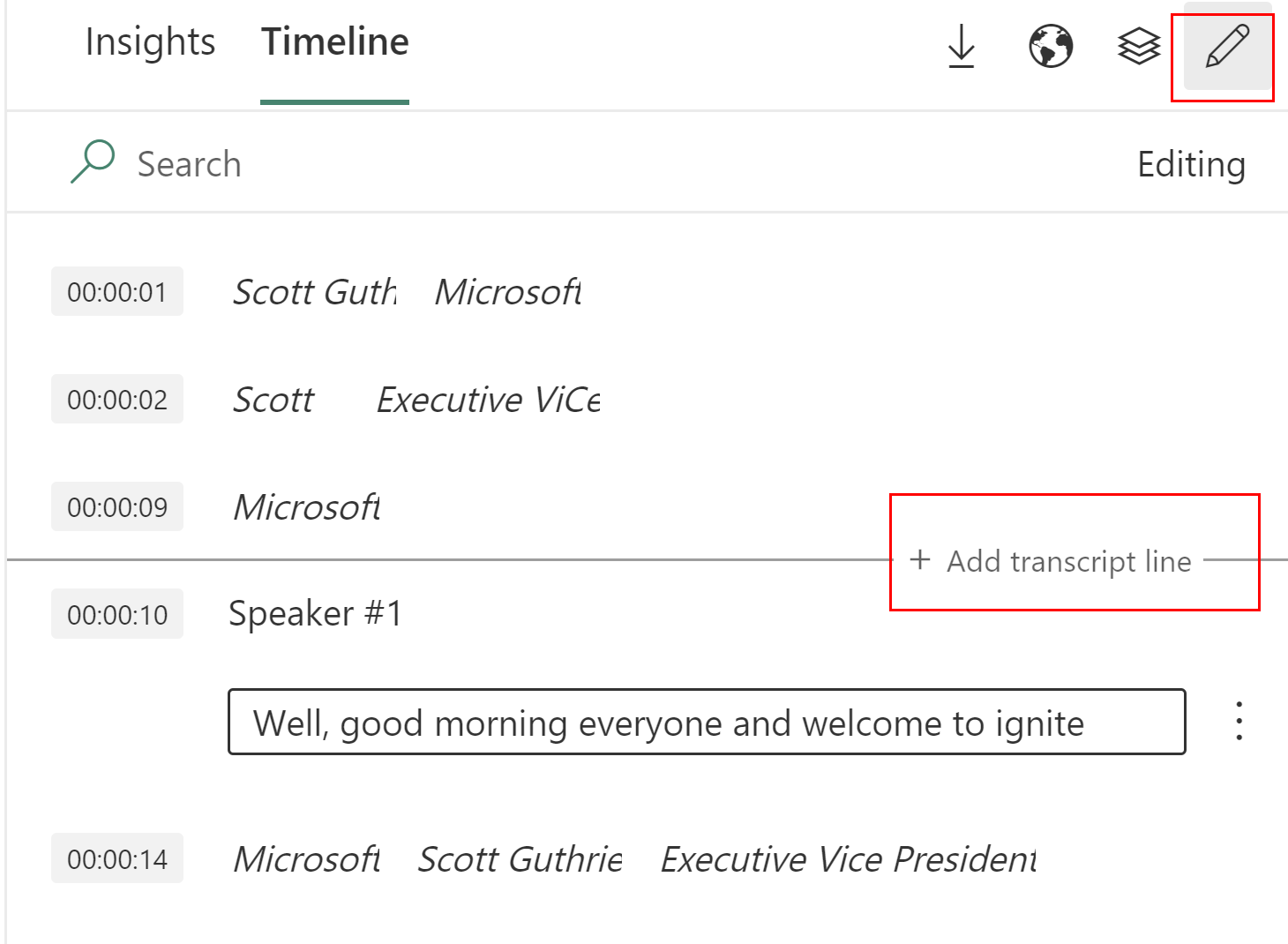
Po kliknięciu nowego wiersza transkrypcji będzie dostępna opcja dodania nowego tekstu i sygnatury czasowej dla nowego wiersza. Wprowadź tekst, wybierz sygnaturę czasową dla nowego wiersza i wybierz pozycję Zapisz. Domyślna sygnatura czasowa to różnica między poprzednim i następnym wierszem transkrypcji.
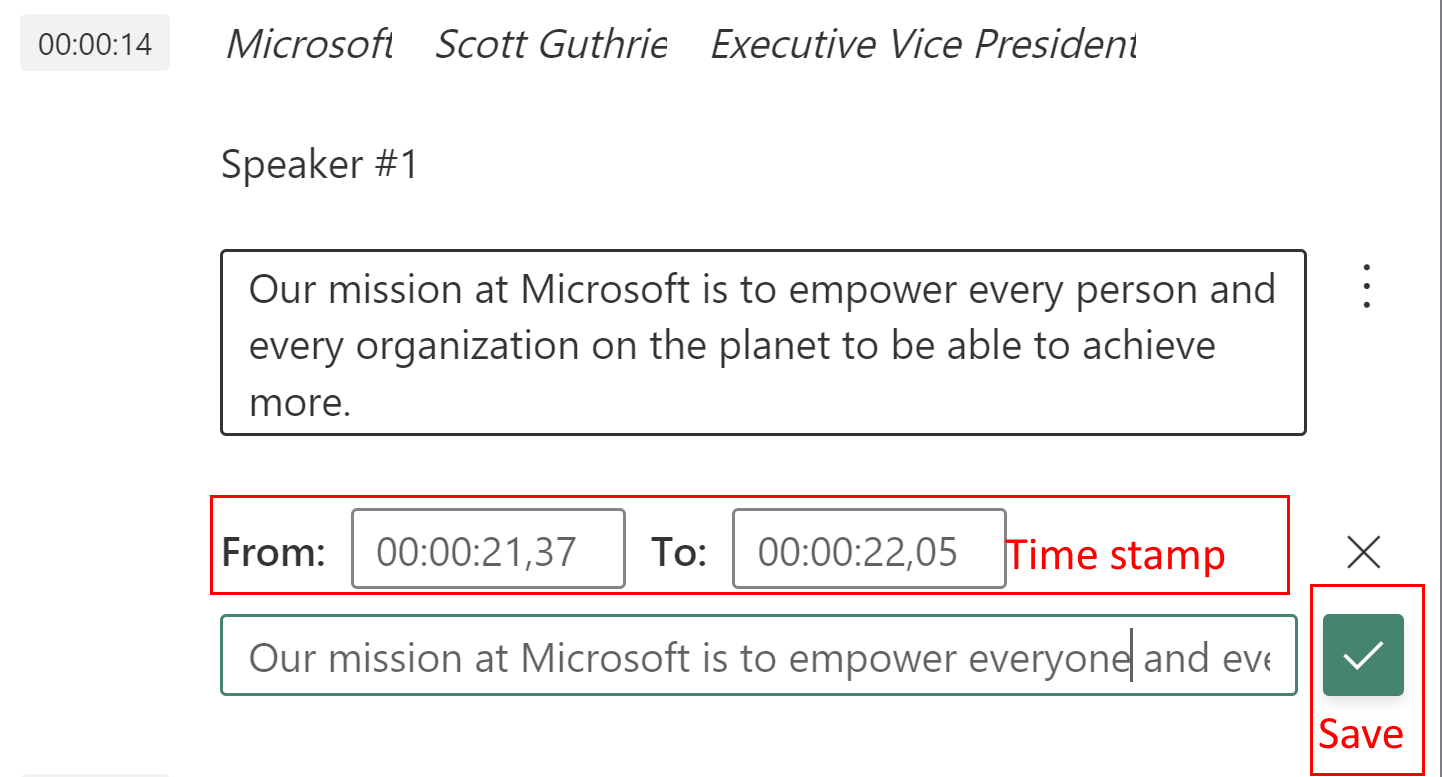
Jeśli nie ma opcji dodania nowego wiersza, możesz dostosować czas zakończenia/rozpoczęcia odpowiednich wierszy transkrypcji, aby zmieścić nowy wiersz w żądanym miejscu.
Wybierz istniejący wiersz w wierszu transkrypcji, kliknij ikonę trzech kropek , wybierz pozycję edytuj i odpowiednio zmień sygnaturę czasową.
Uwaga
Nowe wiersze nie będą wyświetlane w ramach edycji z transkrypcji w dostosowywaniu Con tryb namiotu l w językach.
Podczas korzystania z interfejsu API podczas dodawania nowego wiersza można dodać nazwę osoby mówiącej przy użyciu wolnego tekstu. Na przykład prelegent 1 może teraz stać się Adamem.
Edytuj istniejący wiersz
W trybie edycji wybierz ikonę trzech kropek. Opcje edycji zostały ulepszone, zawierają teraz nie tylko tekst, ale także sygnaturę czasową z dokładnością milisekund.
Usuń wiersz
Wiersze można teraz usuwać za pomocą tej samej ikony trzech kropek.
Skonsoliduj dwa wiersze jako jeden
Aby skonsolidować dwa wiersze, które uważasz, że powinny być wyświetlane jako jeden.
- Przejdź do numeru wiersza 2, wybierz pozycję Edytuj.
- Kopiowanie tekstu
- Usuń wiersz
- Przejdź do wiersza 1, edytuj, wklej tekst i zapisz.
Badanie informacji o transkrypcji na poziomie wyrazów
W tej sekcji pokazano, jak zbadać informacje dotyczące transkrypcji na poziomie wyrazów na podstawie zdań i fraz zidentyfikowanych przez usługę Azure AI Video Indexer. Każda fraza jest podzielona na wyrazy, a każde słowo ma skojarzone z nim następujące informacje
| Nazwa/nazwisko | opis | Przykład |
|---|---|---|
| Word | Wyraz z frazy. | "Dzięki" |
| Ufność | Jak pewny jest, że usługa Azure AI Video Indexer jest poprawna. | 0.80127704 |
| Przesunięcie | Przesunięcie czasu od początku filmu wideo do miejsca, w którym rozpoczyna się słowo. | PT0.86S |
| Czas trwania | Czas trwania słowa. | PT0.28S |
Pobieranie i wyświetlanie transkrypcji
- Zaloguj się w witrynie internetowej usługi Azure AI Video Indexer.
- Wybierz wideo.
- W prawym górnym rogu naciśnij strzałkę w dół i wybierz pozycję Artefakty (ZIP).
- Pobierz artefakty.
- Rozpakuj pobrany plik > przejdź do lokalizacji, w której znajdują się > rozpakowane pliki i otwórz plik
transcript.speechservices.json. - Sformatuj i wyświetl kod JSON.
- Znajdź
RecognizedPhrases>>NBestWordsi znajdź interesujące informacje.
"RecognizedPhrases": [
{
"RecognitionStatus": "Success",
"Channel": 0,
"Speaker": 1,
"Offset": "PT0.86S",
"Duration": "PT11.01S",
"OffsetInTicks": 8600000,
"DurationInTicks": 110100000,
"NBest": [
{
"Confidence": 0.82356554,
"Lexical": "thanks for joining ...",
"ITN": "thanks for joining ...",
"MaskedITN": "",
"Display": "Thanks for joining ...",
"Words": [
{
"Word": "thanks",
"Confidence": 0.80127704,
"Offset": "PT0.86S",
"Duration": "PT0.28S",
"OffsetInTicks": 8600000,
"DurationInTicks": 2800000
},
{
"Word": "for",
"Confidence": 0.93965703,
"Offset": "PT1.15S",
"Duration": "PT0.13S",
"OffsetInTicks": 11500000,
"DurationInTicks": 1300000
},
{
"Word": "joining",
"Confidence": 0.97060966,
"Offset": "PT1.29S",
"Duration": "PT0.31S",
"OffsetInTicks": 12900000,
"DurationInTicks": 3100000
},
{